Najprostszy edytor tekstu Windows Notatnik nie obsługuje formatowania tekstu i to jest często przydatne. Np. kopiując tekst wpisany w Notatniku możesz mieć pewność, że nie zawiera on ukrytych przed Tobą znaczników formatowania, które są obecne w tekstach bardziej zaawansowanych edytorów tekstu (np. Word). Jeśli ten przydatny program zostanie zgubiony na twoim komputerze, istnieje łatwy sposób na jego znalezienie.
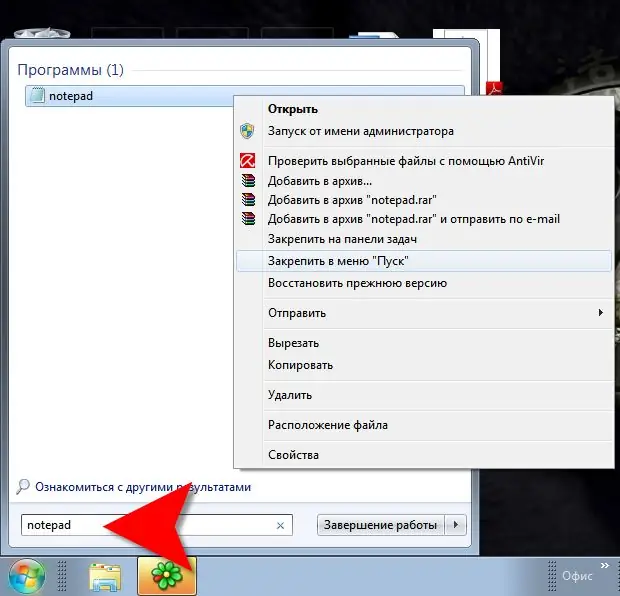
Instrukcje
Krok 1
Rozwiń menu główne na przycisku „Start”, przejdź do sekcji „Wszystkie programy”, a następnie do podsekcji „Akcesoria”. System operacyjny umieszcza polecenie uruchomienia Notatnika w tym podkluczu podczas procesu instalacji systemu Windows. Jeśli go tu nie ma, aby wyszukać, użyj jednej z metod opisanych w drugim lub trzecim kroku.
Krok 2
Jeśli potrzebujesz znaleźć Notatnik w systemie Windows 7, wykonaj kroki opisane w kroku 3. W systemie Windows XP otwórz menu główne na przycisku Start, a następnie sekcję Znajdź w nim i wybierz Pliki i foldery. W polu wyszukiwania wpisz notepad.exe. Można skopiować tutaj (CTRL + C) i wkleić do pola wejściowego (CTRL + V). Kliknij przycisk "Szukaj" i poczekaj chwilę - w zależności od ilości plików zapisanych na nośniku komputera, procedura wyszukiwania może potrwać od kilku sekund do kilku minut. Po zakończeniu procesu otrzymasz listę plików o nazwie notatnik.exe. Uwaga: jeśli kilka systemów operacyjnych jest zainstalowanych (lub było wcześniej zainstalowanych) na twoim komputerze, będzie ich kilka i lepiej wybrać ten, który znajduje się w folderze systemowym twojego bieżącego systemu operacyjnego do późniejszego użycia. Miejsce przechowywania każdego ze znalezionych plików można zobaczyć w kolumnie „Folder". Aby nie szukać za każdym razem Notatnika, utwórz skrót do jego uruchomienia, przeciągając znaleziony plik prawym przyciskiem myszy w menu na Przycisk „Start” lub na pulpicie.
Krok 3
W systemie Windows 7 otwórz menu główne na przycisku Start i wpisz notatnik w polu wyszukiwania. Można skopiować tutaj (CTRL + C) i wkleić do pola wejściowego (CTRL + V). Windows znajdzie Notatnik. Przesuń kursor nad linię ze znalezionym programem i kliknij go prawym przyciskiem myszy. W menu kontekstowym możesz wybrać element Lokalizacja pliku, aby otworzyć folder w Eksploratorze, w którym znajduje się plik wykonywalny programu. Możesz kliknąć element „Właściwości”, aby zobaczyć adres jego lokalizacji na komputerze w wierszu „Lokalizacja” okna właściwości pliku. Możesz też kliknąć „Przypnij do początku” lub „Przypnij do paska zadań”, aby nie trzeba było szukać następnym razem.






